 谷歌浏览器电脑版
谷歌浏览器电脑版
硬件:Windows系统 版本:122.0.6261.6 大小:66.69MB 语言:简体中文
评分: 发布:2023-07-22 更新:2024-05-28 厂商:谷歌信息技术(中国)有限公司
谷歌浏览器怎么自定义背景?刚下载的谷歌浏览器背景是默认的,用户如果不喜欢可以选择自己设置一个感兴趣的个性化背景样式。谷歌浏览器为用户提供了免费更换背景的功能,用户通过几个简单的步骤就可以给自己打造一个全新的谷歌浏览器。不过还有很多新手用户不知道该在哪里设置谷歌浏览器的背景,于是小编整理了谷歌浏览器设置背景步骤分享,一起来看看吧。
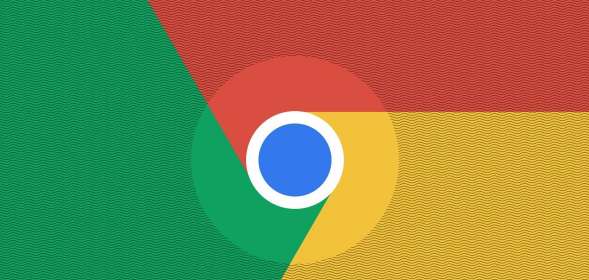
1、首先打开浏览器之后,在界面的右上角找到三条横线图标,找到之后点击它就会出现一个功能菜单。
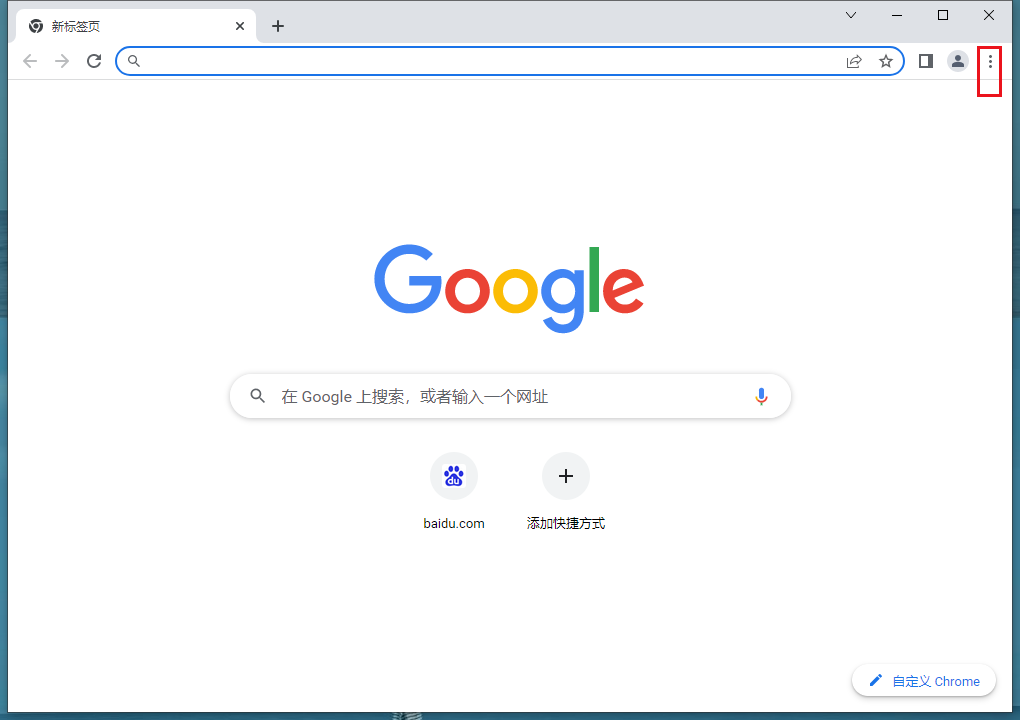
2、之后下一步在这个功能菜单中找到设置这个选项并点击,然后就会打开浏览器的设置界面。
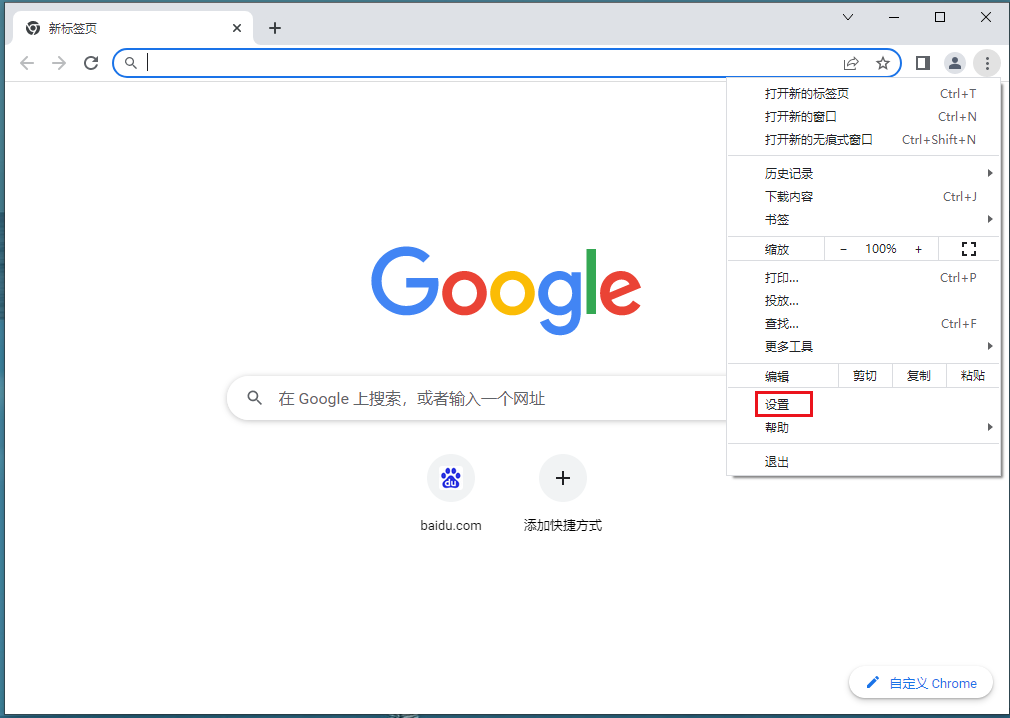
3、打开浏览器设置界面之后,在外观这个设置模块,找到“获取主题背景”这个选项,找到之后点击它。
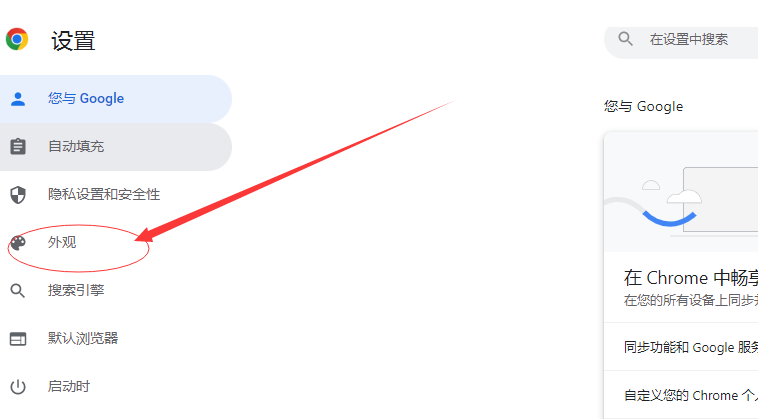
4、点击这个按钮之后就会出现主题背景界面了,我们在其中选择自己想要设置的背景,选择之后点击它。
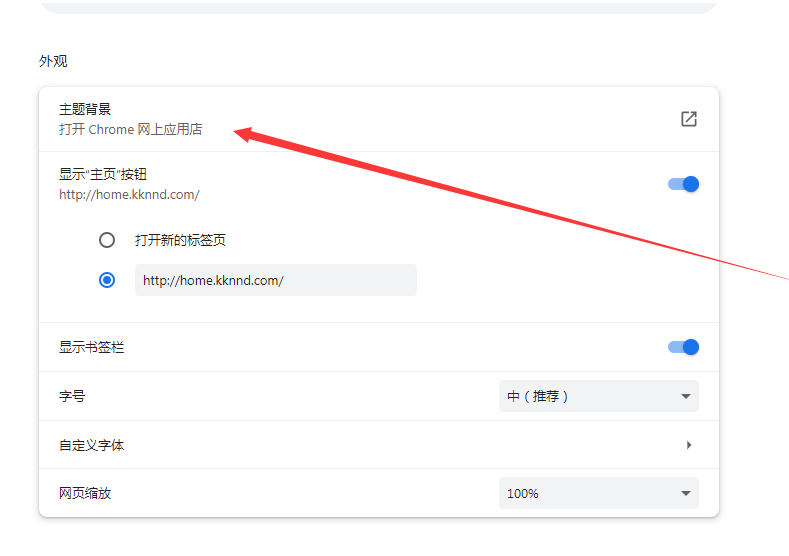
5、点击选择的背景之后,在出现的背景信息界面右上角可以看到背景的使用权限,是免费的还是付费的,点击可以使用它。
6、点击之后就会成功将浏览器主题背景设置为选择的这一个背景了,在背景选项中也会显示已安装,如果想要取消使用点击右上角的撤销按钮即可。
以上就是谷歌浏览器资源网带来的【谷歌浏览器怎么自定义背景-谷歌浏览器设置背景步骤分享】全部内容,希望能够帮助到需要更换背景的用户!
